1、打开Excel表格,选中待处理的数据区域。
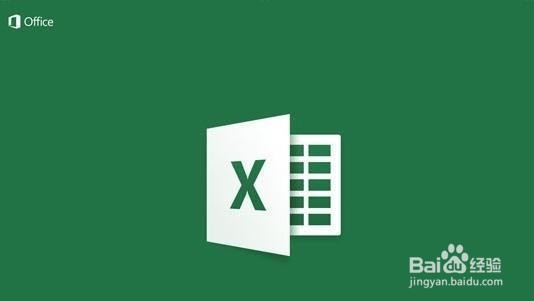
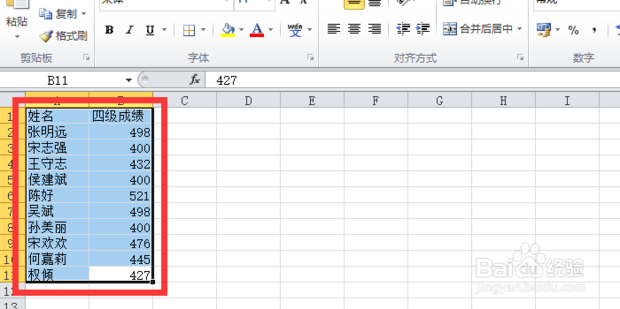
2、点击菜单栏中的‘开始’选项
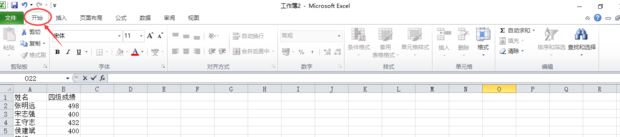
3、在菜单开始中选择‘条件格式’选项。然后点击‘条件格式’中的‘突出显示单元格规则’。字斤谯噌最后点击‘突出显示单元规则’中‘重复值’。
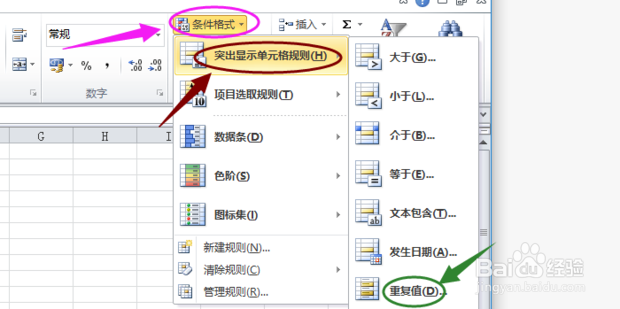
4、确认以Excel默认的格式突出显示重复值。重复的数据会以粉红色突出色显示。
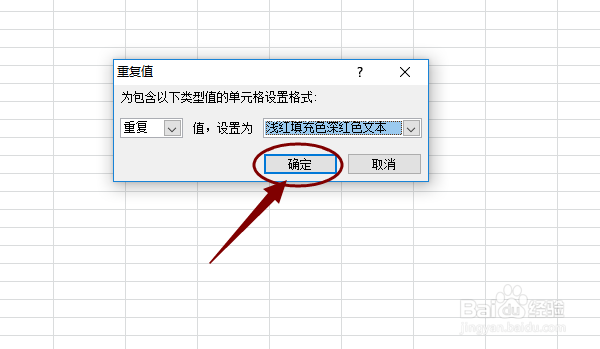
5、选中数据表格的标题行(图中的第一行)。然后点击菜单开始--排序和筛选--筛选,为数据表格增加筛选行。
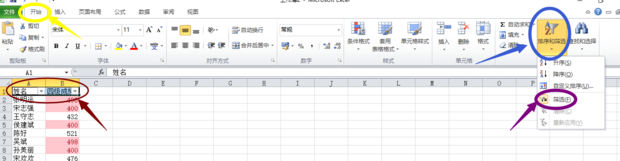
6、在需要筛选重复数据的列中(图中的成绩列),点击向下的黑三角形。选择按颜色筛选,选择其中的“粉红色”。
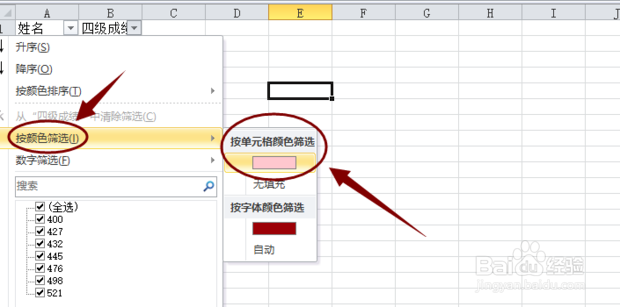
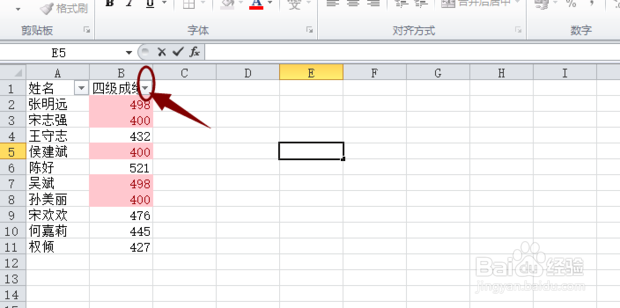
7、筛选后显示的是重复的数据。如果需要这部分数据,选中该数据区域,复制粘贴到其它工作表中即可。

